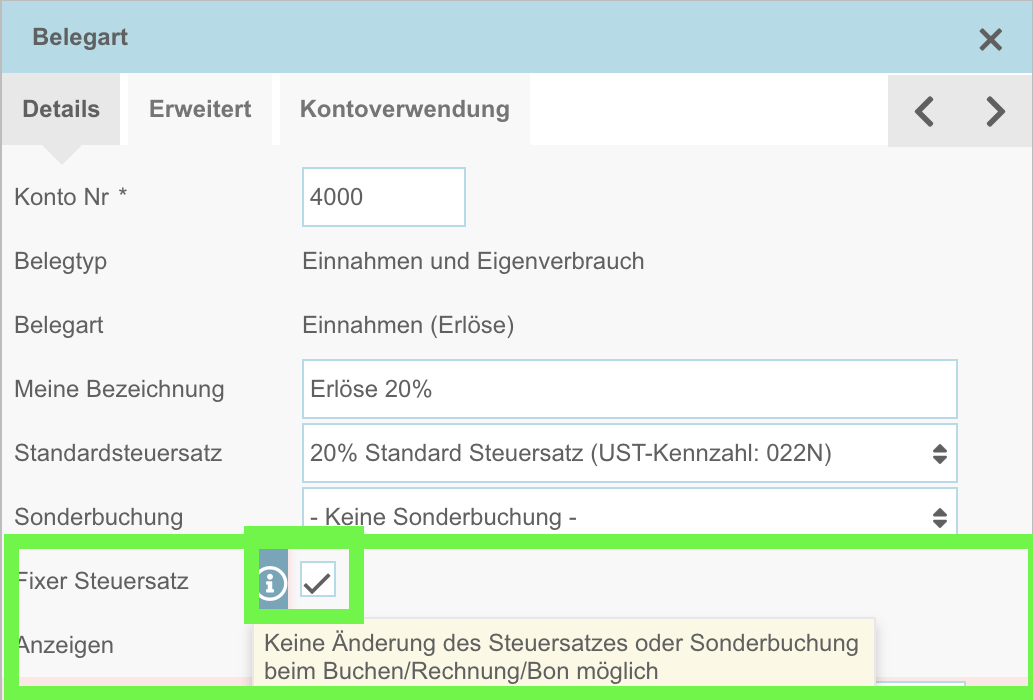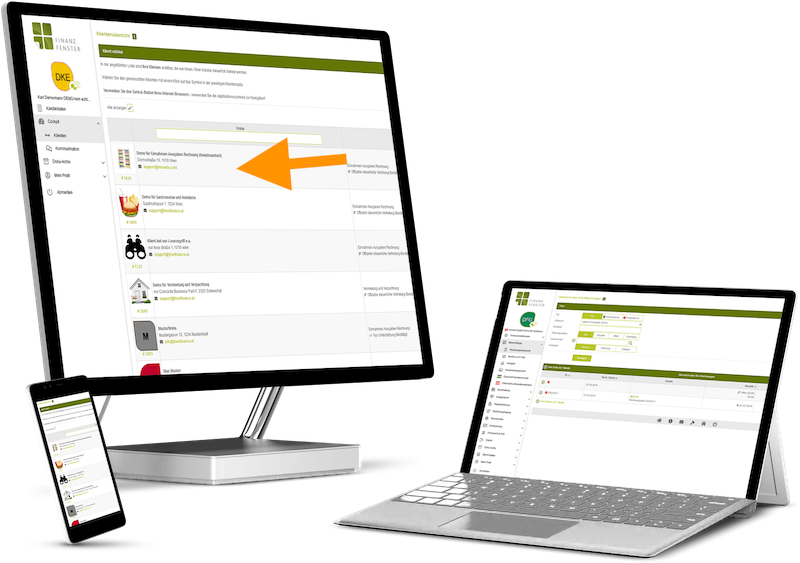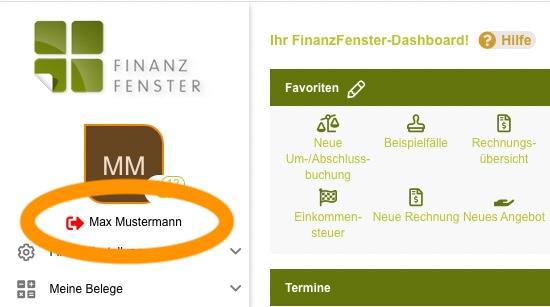Sie kannten FinanzFenster bisher nicht und haben noch keinen Zugang? Ihre Klienten können Ihnen eine Einladung per Mail senden - alles was Sie nun für eine virtuelle Zusammenarbeit an dessen Buchhaltung tun brauchen, ist sich kostenlos zu registrieren!
Ihr Start mit FinanzFenster
Willkommen beim Klienten-Dashboard Export von FinanzFenster! Ein wichtiger Schritt zur modernen digitalen Zusammenarbeit mit Ihren Klienten.
Damit Sie rasch loslegen können, finden Sie hier alle Informationen übersichtlich zusammengefasst - sowie viele nützliche weiterführende Links zu unserer umfangreichen Anwendungshilfe.
FinanzFenster bietet Ihnen ein großes Set an Funktionen und Möglichkeiten. Legen wir gleich gemeinsam los. Sie finden nun einen Leitfaden mit den wichtigsten Meilensteinen zum Onboarding.
Zum Inhalt dieses Artikels
- Ihre Registrierung
- Einladung per Mail erhalten?
- Ihr Dashboard
- Die nächsten Schritte
- Mein Kanzleikontenrahmen
- Selbst neue Klienten anlegen
- Wer bezahlt das Abo?
- Wie gelange ich in die Buchhaltungen?
- Ihr FinanzOnline-Zugang auch beim Klient
- Wichtigste Funktionen für Berater
- Varianten der Zusammenarbeit
- Hilfeangebot in FinanzFenster
- Besonderheiten in FinanzFenster
- Was nun?
Ihre Registrierung
Bevor Sie (weitere) Einladungen annehmen bzw. eigene Klienten anlegen können, ist Ihre kostenlose Registrierung nötig.
Ihr Beraterzugang ist für das "Klienten-Dashboard Basic" kostenlos und unverbindlich!
Jetzt registrierenEinladung per Mail erhalten?
Die Registrierung geht schnell und ist kostenlos.
Zur RegistrierungAGB sowie DSGVO akzeptieren und Aktivierungsmail bestätigen.
Ergänzen Sie Ihre Kanzleidaten.
Wie geht das?Klicken Sie dafür den Link im Mail unter "Schritt 4"
Ihr Dashboard
Nach Ihrer Registrierung landen Sie beim FinanzFenster Dashboard. Befüllen Sie Ihr Dashboard nun mit Leben!
FinanzFenster im eigenen Layout gefällig?
Erfahren Sie hier alles zu den Vorteilen unseres "Klienten-Dashboard Expert"!
Zum Klienten-Dashboard ExpertDie nächsten Schritte
Wir leiten Sie nun durch die nächsten Schritte - mit den jeweiligen Links zu unserer Anwendungshilfe, damit Sie sich rasch in FinanzFenster zurecht finden. Lassen Sie jene Schritte weg, die nicht auf Sie zutreffen. Startklar in wenigen Minuten - das gibt es nur bei FinanzFenster.
Für Ihre sichere Anmeldung ist noch ein 6-stelliger Code einzugeben, den Ihre Smartphone-App anzeigt.
Sie arbeiten im Team? Legen Sie die MitarbeiterInnen an und verteilen Sie die Klienten für eine optimale Arbeitsverteilung.
Wählen Sie pro Klient welche Buchhaltung und welches Paket zutrifft - oder ob Sie über PSD2 Click & Collect die Bankdaten abholen.
Sehen Sie hier die Nachrichten Ihrer Klienten und kontaktieren Sie Ihre Klienten direkt.
Zur ZentraleSteigen Sie in die Buchhaltung Ihrer Klienten ein und kontrollieren Sie das Buchungsjournal, die Kontenblätter sind exportierbar.
AuswertungenWenn Sie die Buchhaltungen in Ihrer Systemlandschaft weiter bearbeiten, so können Sie pro Klient die Export-Dateien erstellen.
Zum STB-ExportMein Kanzleikontenrahmen
Mit dem Klienten-Dashboard Expert steht Ihnen auch die Möglichkeit zur Verfügung, den auf dem Einheitskontenrahmen basierenden FinanzFenster-Kontenrahmen an Ihren bestehenden eigenen Kanzleikontenrahmen anzupassen.
Menüpunkt nicht gefunden? Gleich Upgrade für Klienten-Dashboard Expert bestellen!
Jeder neue Klient, angelegt bzw. registriert auf Ihrem Portal, erhält automatisch Ihren Kanzleikontenrahmen, den Sie natürlich pro Klient weiter individualisieren können.
Export nach BMD/RZL
Für den Fall, dass die weitere Bearbeitung in BMD oder RZL erfolgen soll, erreichen Sie damit, dass die FinanzFenster-Export-Kontonummern bereits mit den BMD/RZL Kontonummern übereinstimmen.
Sind also alle Konten wie gewünscht angelegt und benannt, bietet sich die Funktion "Export-Kontonummern synchronisieren" an - damit wird die vergebene Kontonummer auch ins Feld Export-Kontonummer übernommen.
Gut zu wissen: Mehrere Kontonummern können auf die gleiche Export-Kontonummer gemappt werden!
Warum Steuersatz fixieren?
BMD oder RZL erlauben beim Import üblicherweise bei Einnahmen, also Erlöskonten, pro Konto nur einen Steuersatz.
In FreeFinance kann im Standard jedoch der Steuersatz nach Bedarf angepasst werden (aus den erlaubten Möglichkeiten). Damit also der Export ins Steuerberater-System reibungslos klappt, kann für Einnahmen-Konten der Steuersatz fixiert werden. Legen Sie parallel dazu die notwendigen Konten an und weisen Sie die entsprechenden Steuersätze - fixiert - zu. Nutzern steht damit in den Masken beim Verwendung dieser Konten nur mehr dieser fix zugewiesene Steuersatz zur Verfügung.
Beachten Sie, dass diese Änderung nur für künftige Eingaben gültig ist - bestehende Buchungen bleiben unverändert.
Mehr Details in unserer AnwendungshilfeSie haben eine Betreuungsanfrage eines FreeFinance-Bestandskunden angenommen und möchten, dass dieser künftig Ihren Kontenrahmen verwendet?
Ein Wechsel des Kontenrahmens ist leider beim Mandanten nicht möglich. Wir empfehlen daher, das bestehende Finanzjahr entweder
- im bestehenden Mandanten fertigzustellen und dann erst einen neuen Mandanten auf Ihrem Portal anzulegen um die Buchhaltung künftig darin zu führen
- oder die bisherigen Eingaben des gewünschten Finanzjahres in einem neuen Mandanten auf Ihrem Portal einzugeben.
Der Zugriff auf etwaige alte Finanzjahre bleibt bestehen, die Mandanten können auch so velrinkt werden, dass eine Einsicht leicht möglich ist.
Für die Übernahme der Stammdaten stehen Imports für
- Kunden und Lieferanten
- Artikel
- Kilometereinträge fürs Kilometerbuch
zur Verfügung. Die automatische Bankanbindung ist neu einzurichten.
Selbst neue Klienten anlegen
Über Ihr neues Klienten-Dashboard haben Sie die Möglichkeit eigene Klienten hinzuzufügen:
Sie können dabei je nach Bedarf wählen zwischen
PlusBuchhaltung
- Einnahmen-Ausgaben-Rechnung
- Einnahmen-Ausgaben-Rechnung für Vermietung und Verpachtung
- Doppelte Buchhaltung
oder
PSD2 Click & Collect .
Wer bezahlt das Abo?
Die Kosten bei FinanzFenster fallen pro Klient an.
Abhängig vom
- gewählten Buchhaltungstyp (EA-Buchhaltung, EA-Buchhaltung für VV, DBH-Buchhaltung) oder PSD2 Click & Collect
- gewählten Paket,
- gewählte Laufzeit
ergibt sich der Abopreis, der einmal im Voraus zu entrichten ist.
Sie können dabei pro Mandant wählen, WER diese Kosten trägt. Also der Klient selbst, oder Sie als Berater - beispielsweise als Teil eines Betreuungspaketes.
Bitte beachten Sie
Wenn Ihr Klient die Abo-Kosten tragen soll - also der Inhaber vom Konto sein wird - so muss sich Ihr Klient anmelden, um die Bestellung sowie die Bezahlung vorzunehmen.
Das hat auch Auswirkungen auf die Berechtigungs-Konfiguration. Diese ist stets vom Konto-Inhaber steuerbar. Wenn Ihr Klient das Abo bezahlt, ist er also auch in der Lage die Berechtigung selbständig zu verändern.
Eigene Pakete oder Staffelrabatte gefällig?
Erfahren Sie hier alles zu den Vorteilen unseres "Klienten-Dashboard Expert"!
Zum Klienten-Dashboard ExpertWie gelange ich in die Buchhaltungen?
Ihr FinanzOnline-Zugang auch beim Klient
Steuerliche Vertreter müssen, wenn für das elektronische Melden der Finanzamtsmeldungen (UVA, ZM) Ihrer Klienten die Zugangskennung der Kanzlei verwendet werden soll, neben dem eigenen FinanzOnline Webservice-Benutzer auch die Steuernummer der Kanzlei eingeben!
Die Zugangsdaten sind bei den gewünschten Klienten zu hinterlegen, das Erstellen und Übermitteln der Meldungen erfolgt ebenso in der jeweiligen Klienten-Buchhaltung. Im Falle einer offiziellen Vertretung werden Ihre Kanzleidaten auf den Meldungsformularen angeführt.
Prüfen Sie bitte die Rückmeldung von FinanzOnline, diese kann mitunter einen Werktag später eintreffen.
Wichtigste Funktionen für Berater
Wir stellen Ihnen kurz die wichtigsten Features vor, wie BeraterInnen effizient mit den Klienten zusammenarbeiten:
Klienten laden (per App) ihre Beleg-Fotos hoch, zu jeder Buchung gibt es somit einen Beleg. Buchung und Bild sind nachvollziehbar miteinander verbunden. Praktisch für eine Stapelverarbeitung, sowie nachgelagerte Kontrolle.
Ein Großteil aller Geschäftsfälle läuft übers Bankkonto.
Bankstand real und in der Buchhaltung stimmen überein.
Täglicher & automatischer Abruf der Kontozeilen.
Auch für Stripe, Paypal oder CardComplete möglich.
Auf Anlagenkonten erfasste Ausgaben landen automatisch im Anlagenbuch: Nehmen Sie die Nachbearbeitung (Nutzungsdauer, doch GWG, Freibetrag, etc) sowie Abschreibungen vor.
UVA und ZM können per Direktschnittstelle elektronisch an FinanzOnline gemeldet werden. Die Jahreserklärungen (E1a, E1b, K1, U1) werden generiert und können manuell in FinanzOnline durch Übernahme der Kennzahlen erstellt werden.
Anfangsbestände auf Bestandskonten werden in der eigens dafür zur Verfügung stehenden Maske erfasst.
Gerade wenn der Jahresabschluss nicht in FinanzFenster passiert, ist es wichtig, dass die Anfangsbestände in den FinanzFenster-Buchhaltungen aktuell gehalten werden.
Verwenden Sie das Buchungsjournal für eine Kontrolle über die gewünschte Periode. Saldenlisten, Kontenblätter - sowie natürlich die Export-Formate für BMD oder RZL - stehen zur Verfügung.
Varianten der Zusammenarbeit
Mit FinanzFenster haben Sie schier unbegrenzte Möglichkeiten, mit Ihren Klienten interaktiv zusammenzuarbeiten. Pro Klient können Sie abhängig von Klienten-Vorstellungen, Klienten-Kompetenz sowie etwaigen Betreuungspaketen entscheiden, wer was macht.
Das ist unter anderem über Berechtigungen und Rollenvergabe einfach steuerbar - Sie haben stets Einblick darüber, was in den Unternehmen vorgeht. Denn nur auf Basis einer laufenden Buchhaltung können Sie als Berater gute Tipps geben und rechtzeitige Steuer(ungs)maßnahmen vorschlagen.
Nie wieder den Unterlagen nachlaufen, nie wieder kompliziert die Bankkonten Ihrer Klienten beschaffen.
Ihr Klient möchte seine Buchhaltung weitestgehend eigenständig führen und erledigt etwaige Finanzamtsmeldung unterm Jahr selbst. Rechnungslegung, Registrierkasse, Reisekosten, Bankkonto-Abgleich. Die täglichen Abläufe passieren in FinanzFenster.
Er/Sie kontaktiert Sie bei Bedarf - beispielsweise für die Jahreserklärung. Sie schauen sich also die Unternehmens-Zahlen an und können auf Basis dieser eine optimale Beratung sowie Steuertipps geben.
Ihr Klient übergibt die Buchhaltung an Sie, beispielsweise fotografiert oder scannt dieser alle Belege und Sie übernehmen die Verbuchung.
Sie erledigen die Anlagenverarbeitung, Finanzamtsmeldungen und informieren Ihre Kunden über den Unternehmensstand.
So stehen Ihnen und dem Unternehmer jederzeit die aktuellen Zahlen zur Verfügung und ermöglicht eine gemeinsame Planung und Steuerung.
Ihr Klient schreibt seine Rechnungen selbst über FinanzFenster und lädt über PaperCut alle seine Belege hoch.
Er gibt Ihnen am Monatsende Bescheid, Sie übernehmen die endgültige Verbuchung sowie die UVA.
Ein umfangreiches Berechtigungs-Management ermöglicht, dass Sie nur die Funktionen zur Verfügung stellen, die Ihr Unternehmer benötigt.
Hilfeangebot in FinanzFenster
Wir stellen online eine Vielzahl an Hilfequellen zur Verfügung. Sollte eine Frage offen bleiben, steht unser Support-Team per Mail gerne zur Verfügung.
Zum Erleichtern/Erlernen/Ausprobieren der ersten Belege stellen wir ein großes Set an beispielhaften Geschäftsfälle zur Verfügung.
Diese generischen Vorlagen können bequem übernommen werden und befinden sich im Menü unter Meine Belege > Vorlagen.
Wir bieten online unsere umfangreiche Anwendungshilfe. Zur Hilfe gelangen Sie und Ihre Klienten auf jeder Seite in der Anwendung über das orange Fragezeichen-Symbol.
Nützliche Infos rund ums Unternehmertum sind in unserer Rubrik Ratgeber zu finden.
Zur einfacheren Unterstützung gibt es auch unsere zahlreichen kurzen Tutorial-Videos. Ständig kommen neue Videos hinzu und erleichtern so den Einsteig.
Besonderheiten in FinanzFenster
Oder FinanzFenster und Soll / Haben
Mit unseren Services möchten wir ermöglichen, dass die eigene Buchhaltung auch für einen "gewöhnlichen" Unternehmer verständlich, nachvollziehbar und fehlerresistent ist. Deswegen ist die Applikation Geschäftsfall-orientiert aufgebaut und nicht rein Konten-orientiert.
Uns ist klar, dass Buchhalter und Steuerberater einen sehr anderen Zugang zur Belegerfassung/Buchung haben: Konto A auf Konto B.
Unsere gewählte Herangehensweise mag für Konten-bewanderte BenutzerInnen daher zu Beginn gewöhnungsbedürftig sein - unsere Erfahrung hat jedoch gezeigt, dass auf diesem Weg beide Seiten einfacher und schneller "on the same page" sind.
Was heißt das nun konkret?
- Bewegungskonten (Erlöse und Aufwände) sind in FinanzFenster über Ein- und Ausgangsrechnungen zu bebuchen, Korrekturen daran ebenso - dann mit negativen Zeilenbeträgen. Auf diese Weise werden auch die Steuerkonten entsprechend richtig gestellt.
- Anfangsbestände auf Bewegungskonten werden als saldierte Ein- und Ausgangsrechnungen - nach Steuersätzen getrennt - eingegeben.
- Anfangsbestände auf Bestandskonten werden in der eigens dafür zur Verfügung stehenden Maske erfasst.
- Nur das Vorsteuerkonto (2500) kann bei Bedarf über die Eingangsrechnung direkt bebucht werden.
- Umbuchungen sind in FinanzFenster als erfolgsneutrale Verschiebungen zwischen Zahlungsmittelkonten zu verstehen (zB.: Geld von Bank A nach Bank B überweisen).
- Korrekturbuchungen sind in FinanzFenster stets ohne Vor- oder Umsatzsteuer. Die Kontenselektion in den Masken ist dabei stark eingeschränkt.
- Abschlussbuchungen sind für die monatlichen und jährlichen Abschlusstätigkeiten vorgesehen.
- Buchhaltungen werden in FinanzFenster für beliebig viele Finanzjahre im gleichen Mandanten gepflegt.
- "Perioden" gibt es so in FinanzFenster nicht.
- Sobald ein Beleg bezahlt ist, erhält dieser eine Belegnummer - und kann nicht mehr gelöscht, nur mehr storniert werden.
- Eine Stornierung kann nicht zurückgenommen werde.
- Sobald Belege in Finanzamtsmeldungen enthalten sind, sind sie abgeschlossen - und damit nicht mehr änderbar.
- Eine Jahreserklärung schließt das betroffene Finanzjahr ab.
- Möchten Sie, dass auch bei Jahresbuchhaltungen (Kleinunternehmern) durch Sie kontrollierte Perioden nicht mehr änderbar sind, erstellen Sie UVAs - ohne diese ans Finanzamt zu melden. Konfigurieren Sie dafür bei Bedarf das zum Kontrollprozess passende Meldungsintervall in den Jahreseinstellungen.
- Eine Kontrolle kann natürlich auch durch das Filtern auf den gewünschten Zeitraum über das Buchungsjournal erfolgen.
Buchhaltungen (oder einzelne Buchungen) können in FinanzFenster nicht importiert werden und FinanzFenster-Mandanten sind jahresübergreifend. Erfolgt beispielsweise ein Jahresabschluss nach einem FinanzFenster-Export in BMD/RZL und wurden dort noch Änderungs- und Korrekturbuchungen vorgenommen, so sind diese nicht in FinanzFenster vorhanden.
Wie sich diese geänderten Zahlen zusammensetzen ist dann für den Klienten in FinanzFenster mitunter nicht nachvollziehbar - legt er Wert darauf, müssten die entsprechenden Korrektur-Buchungen auch in FinanzFenster manuell erfasst werden.
In allen anderen Fällen ist es wichtig, dass Sie die relevanten Anfangsbestände fürs darauffolgende Finanzjahr auf Basis Ihrer BMD/RZL-Zahlen in FinanzFenster erfassen/mitteilen.
Nächste Schritte
- Legen Sie Klienten mit Buchhaltung an
- Legen Sie Klienten mit PSD2 Click & Collect an
- Antworten Sie auf Klienten-Anfragen
Was nun?
Sie sind startklar!
Sie haben noch Fragen? Vereinbaren Sie gleich ein kostenloses virtuelles Gespräch!
-min.png)